
Zoom është një aplikacion për të bërë thirrje me video e cila po fiton gjithnjë e më shumë popullaritet për arsye të ndryshme. Njëra prej tyre është për shkak të cilësisë së lartë të transmetimeve të saj video dhe audio, përveç që është shumë fleksibël, kështu që nuk ju duhen as kredenciale për të hyrë në një konferencë në të cilën ne jemi ftuar përmes një lidhjeje URL.
Një aplikacion falas, megjithëse me kufizimet e tij si p.sh. janë ato 40 minuta për thirrje video për sa kohë që janë 3 ose më shumë pjesëmarrësit, por nëse kalojmë në pajtimin e tyre prej 13,99 euro në muaj, ne do të hiqnim disa kufizime. Ne do t'ju tregojmë se si të bëni një thirrje video hap pas hapi.
Virtytet kryesore të Zoom
Përveç cilësisë së lartë në video dhe audio, kur jemi të lidhur në një konferencë, Zmadho shquhet për fleksibilitetin e saj të madh. Ne e themi këtë sepse përveç që mund të lidhemi kur regjistroheni me një llogari, mund të bëhet edhe përmes një lidhje URL që, në varësi të platformës që e hapim, do të na çojë përmes instalimit të aplikacionit nëse nuk e bëjmë ta kemi në celular, ose, nëse e bëjmë nga një kompjuter portativ, bëje atë përmes uebit.
Ky fleksibilitet lejon cilindo që ka shumë njohuri kompjuterike ose të lëvizshme për të hyrë në një dhomë takimesh me më shumë kolegë ose familje brenda pak minutash. Kjo tha, nga versioni falas ne kemi kufirin prej 40 minutash për konferenca të 3 ose më shumë pjesëmarrësve. Nëse duam të kapërcejmë atë barrierë, ne thjesht duhet të paguajmë, megjithëse ndonjëherë Zoom do të na japë një kohë tjetër të mrekullueshme në kohë për të vazhduar përdorimin e tij.
Zmadhimi lejon gjithashtu disa gjëra të tilla si fikjen e audios për këdo që merr pjesë, ndajnë ekranin, bisedën, mesazhet private, përshëndetje emoticons dhe madje riemërtoni pjesëmarrësit. Isshtë një aplikacion i dedikuar për biznesin ose nivelin profesional, por duke hyrë në opsionet e tij të kufizuara të versionit të tij falas, ai mund të na shërbejë të gjithëve.
Si të krijoni një konferencë në Zoom: host
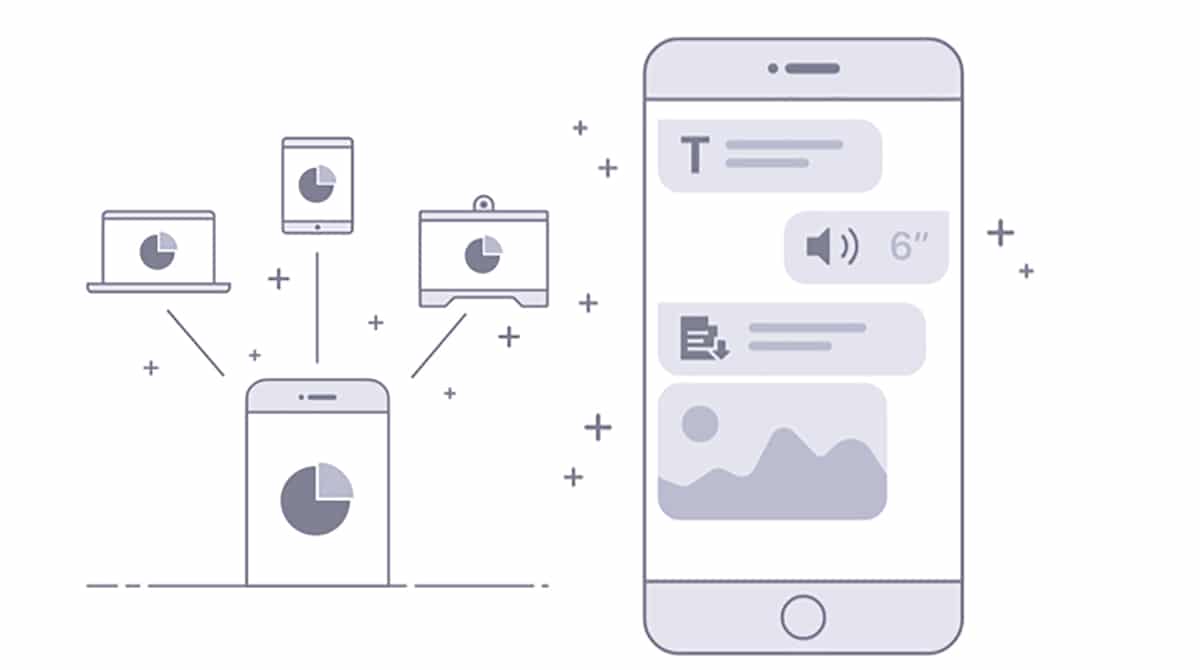
Nëse është hera e parë që punoni me Zoom dhe dëshironi krijoni një takim si mikpritës hapat janë këto:
- Ne shkarkojmë Zoom nga Android:
- Pasi të instalohen, ne do të shohim mundësinë për t'u bashkuar me konferencën. Ne e kalojmë këtë hap dhe ne do të krijojmë një llogari që do të na duhet të jesh nikoqir.
- Regjistruar në Google, ekrani tjetër tashmë na fton të fillojmë Zmadhimi për të krijuar një konferencë.
- Klikoni në Start Zoom
- Ya ne shkojmë direkt në aplikacion dhe ne do të kemi në krye butonat që na interesojnë: takimi i ri, hyrja, programimi dhe ndarja e ekranit
- Më poshtë do të kemi takimet e planifikuara me të cilat kushdo që ka qenë në një konferencë dhe është ftuar mund ta marrë atë, madje ata mund të dërgohen në kalendar për ta planifikuar atë.
- Klikoni në fillimin e takimit
- Do të lidhë dhe Do të na kërkojë lejet për qasje në mikrofon, kamerën dhe kujtesën

- Ndërfaqja e konferencës do të nisë.
- Tani klikoni mbi pjesëmarrësit në shiritin e poshtëm dhe në ekranin e ri klikoni mbi ftesën
- Ne kemi marrë të gjitha aplikacione nga të cilat mund të dërgojmë ftesën me lidhjen URL
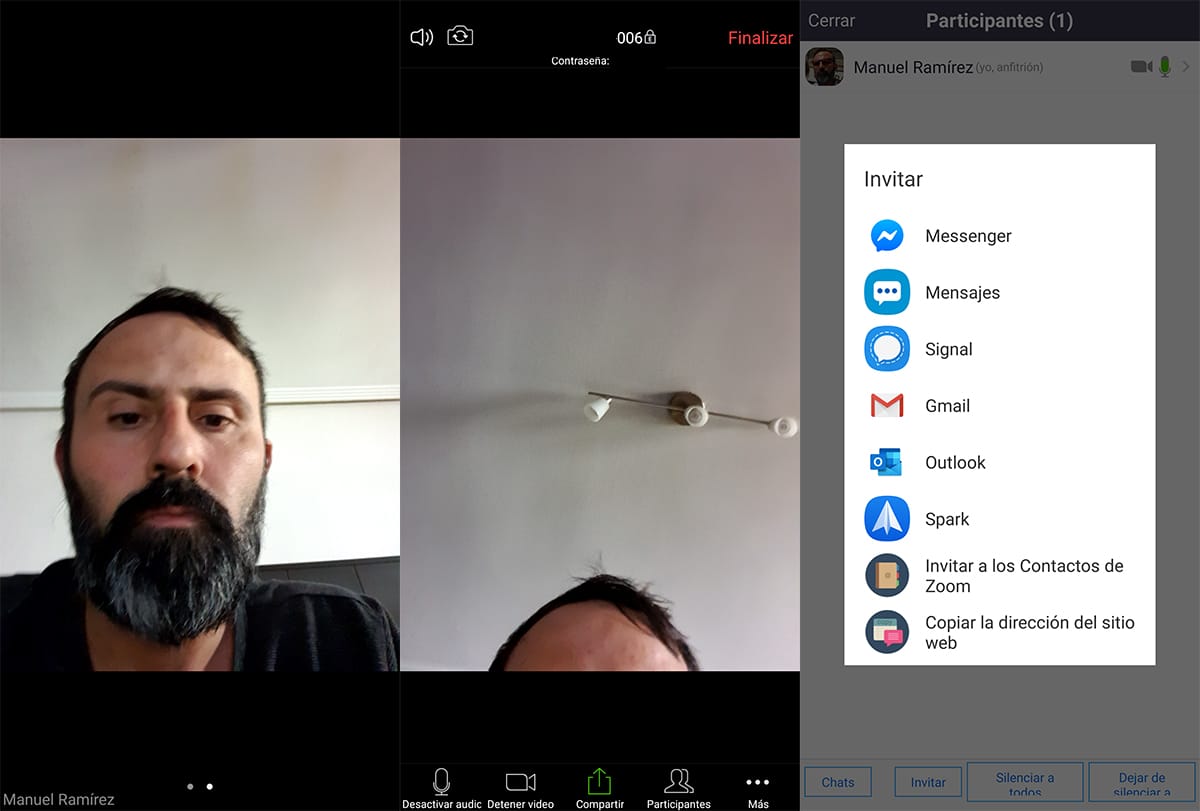
- Ne kopjojmë lidhjen dhe e ngjisim atë në një grup WhatsApp vetë
Nga kjo lidhje të gjithë përdoruesit që duan të kenë mundësi të hyjnë nga platforma çfarëdo që të jenë iOS, Android, Windows dhe më shumë
Aplikacioni celular menaxhohet përmes ekranit kryesor me video dhe me një gjest të djathtë për të kaluar pjesëmarrësit dhe një tjetër në të majtë për të ndaluar videon dhe thjesht për të pasur audion. Sidoqoftë, këto funksione i kemi në shiritin e poshtme të veglave.
Si të lidheni me një thirrje video në Zoom si pjesëmarrës
Zmadhimi karakterizohet nga lehtësia e pjesëmarrjes në një thirrje video ose konferencë. Ndryshe nga krijimi i një konference si host, kur hyjmë si pjesëmarrës ne nuk kemi nevojë të krijojmë një llogari. Dhe ne e bëjmë atë kështu:
- Ne shtypim në lidhje me lidhjen që ata na kanë dërguar përmes një bisede në WhatsApp, një aplikacion tjetër ose i njëjti email.
- Gjenerohet një ekran i parë që na informon nëse duam të krijojmë një konferencë ose të hyjmë si spektator me shkronja të vogla.
- Shtypim Enter si spektator.
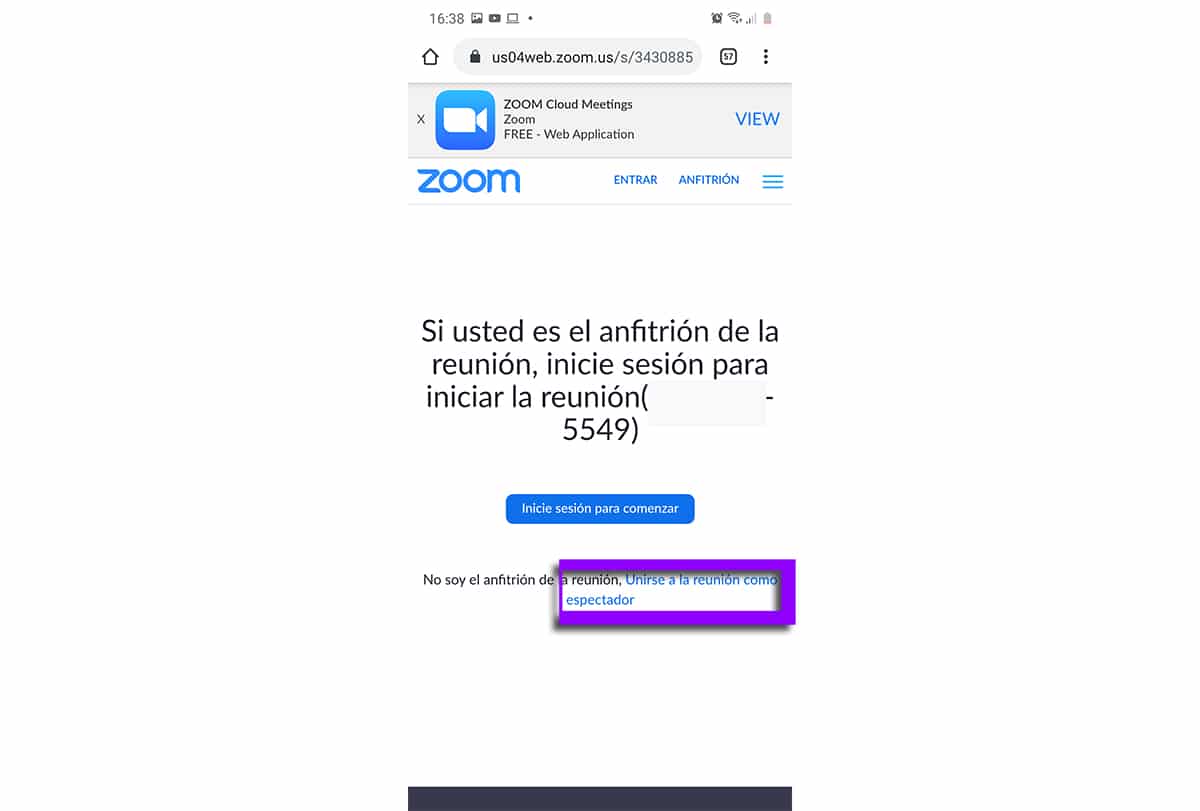
- Më pas gjenerohet një ekran nga uebi që do të na tregojë një seri prej tre butonash: një për të hyrë në konferencë (nëse kemi të instaluar aplikacionin do ta përdorim këtë), një tjetër për të instaluar aplikacionin nga Google Play Store dhe një tjetër për të shkarkuar apk.
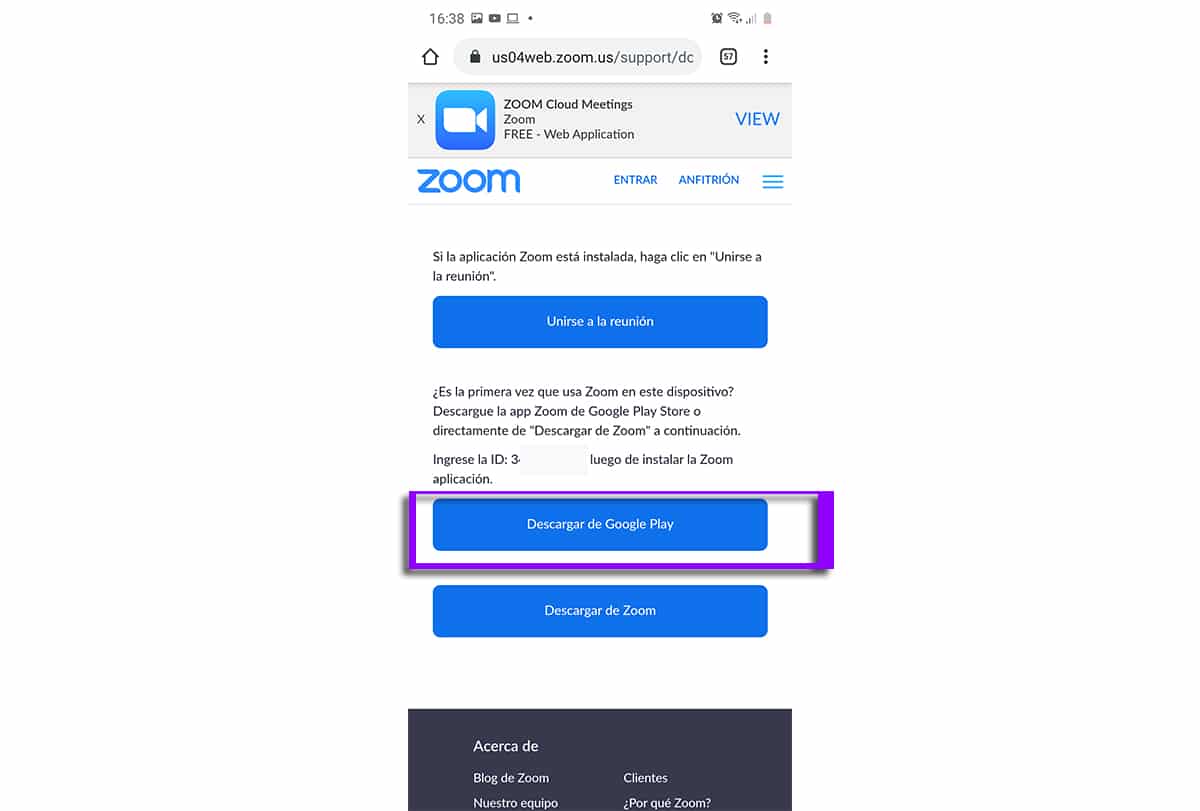
- Ne do të përdorim butonin e instalimit nga Play Store.
- Pasi të instalohemi, ne kthehemi në ekranin e mëparshëm dhe klikojmë në Bashkohu me takimin.

- Mundemi gjithashtu ktheni url-në e ftesës së marrë dhe kështu ne gjenerojmë atë ekran që na lejon të hyjmë në konferencë.
- Pasi të shtypet, do të na çojë drejtpërdrejt në konferencë pa pasur nevojë të regjistrohemi.
Pra, ne jemi tashmë në takim dhe do të kemi vetëm kapni ndërfaqen për të heshtur mikrofonin, aktivizoni videon, ndani ekranin ose ndani dokumente të tilla si imazhe dhe më shumë.
Pra ti mundesh lidheni me thirrjen video Zoom dhe keni një mjet të shkëlqyeshëm për komunikim këto ditë të të qenit në shtëpi. Një mjet shumë i dobishëm për të cilin kemi biseduar tashmë në këtë listë të më të mirëve aplikacione për të telecommute nga shtëpia për shkak të koronavirusit.

shumë didaktike dhe të qarta. Shpjegim i shkëlqyeshëm.